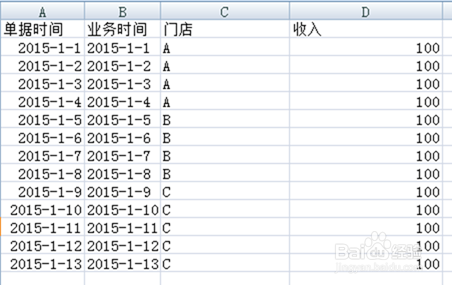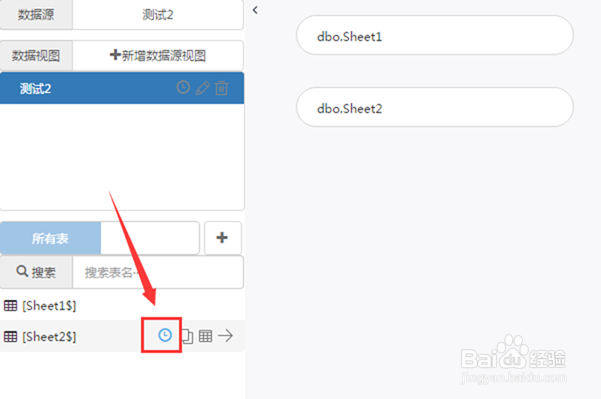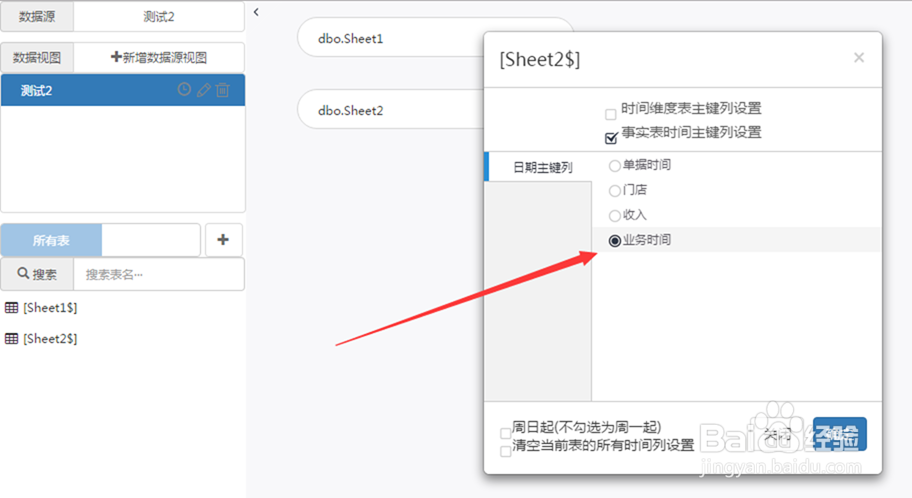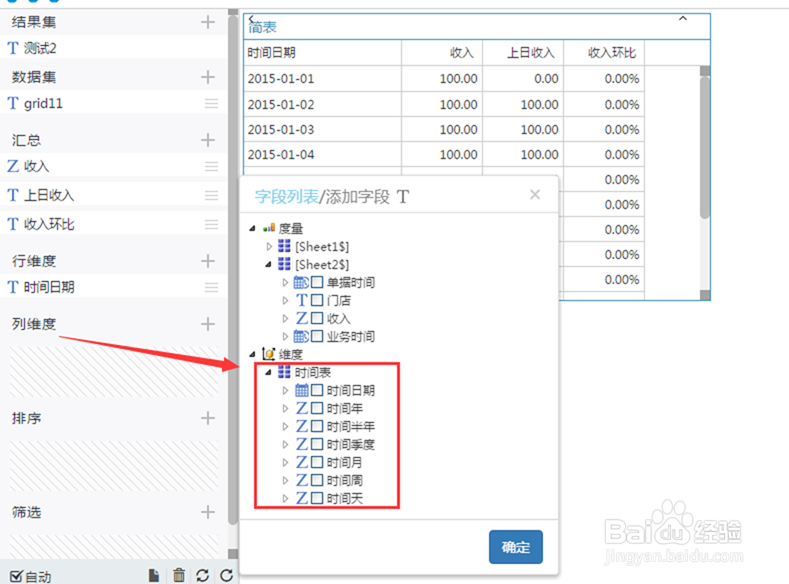1、时间字段的格式不正确。类似‘2015-1-1’在EXCEL中以文本的方式存放的。解决办法:选中整列时间,鼠标右键选择设置单元格格式,修改时间格式为日期型。(图1)。或者又类似‘2015.01.01’这样的,也要处理成标准的日期格式才可以正常使用
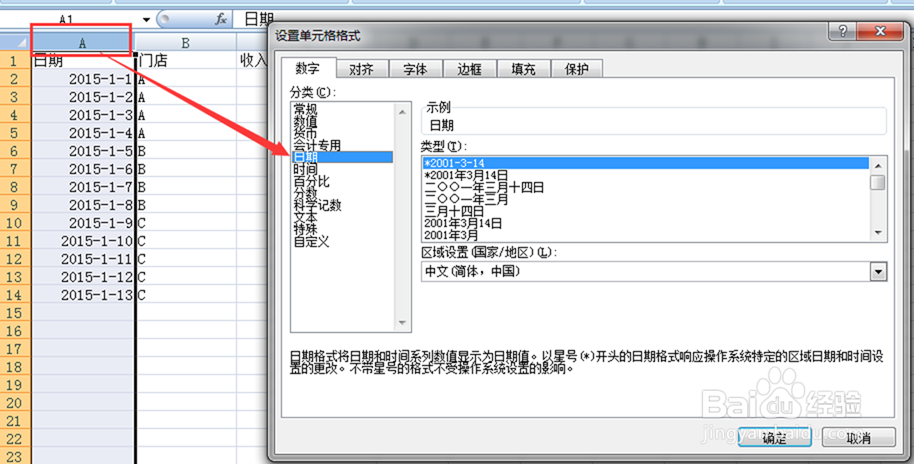
2、我们拿到的EXCEL数据只有年和月两列字段。(2图)解决办法:我们需要增加一列日期,设置期格式为日期类型,然后插入文本合并函数,如图(图3),设置年月合并,并增加日字段部分(图4)。设置完毕后,复制单元格,可以通过拖动单元格进行复制公式,也可以选择设置好的单元格然后用Ctrl+D 进行复制,方法很多,大家可以自行百度寻找更适合自己的方式,目的都是一个,得到一个日期类型字段列,包含年月日。

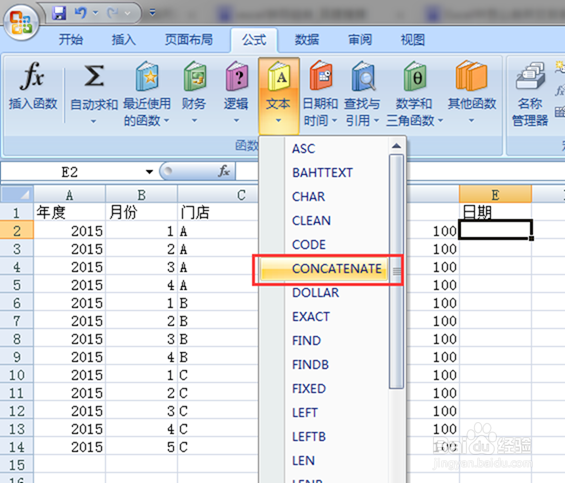

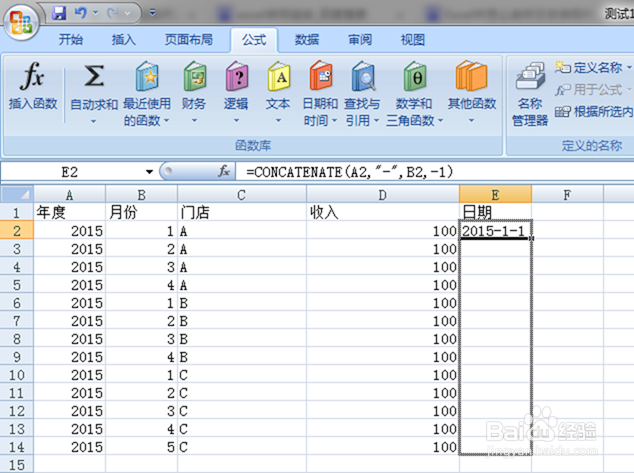
3、我们饨贫槽鹫拿到的EXCEL数据可能有多个时间。例如我们在ERP中导出销售数据,可能会同时把创建单据的时间(单据时间)以及具体业务实际发生时间(业务时间)导出来。而我们分析数据的时候一般会按业务发生时间进行分析,那么我们怎么选择用那个时间对数据进行分析呢?解决办法:我们上传EXEL的数据后(图6),找到编辑视图(图7),找到对应的工作薄,选择第一个图标设置时间字段(图8),我们设置选择业务时间(图9)。最后Power-BI就会按照业务时间,自动分成把时间维度分为年月日等格式,进行任意分析,并且可以根据时间进行任意同比环比分析。(图10)